當(dāng)前位置:首頁 > 幫助中心 > U盤怎么裝win10系統(tǒng)?U盤裝系統(tǒng)win10的操作教程
U盤怎么裝win10系統(tǒng)?U盤裝系統(tǒng)win10的操作教程
U盤怎么裝win10系統(tǒng)? 是的,使用U盤啟動盤是目前最便捷的方式之一,尤其是當(dāng)你無法正常進(jìn)入桌面,或者系統(tǒng)卡頓嚴(yán)重影響使用時,U盤重裝Win10就顯得格外靠譜。相比以前使用光盤或網(wǎng)絡(luò)在線重裝,U盤方式更快速、安全,還能隨時制作使用。下面就來看看U盤裝系統(tǒng)win10的操作教程吧。

系統(tǒng): Windows 10專業(yè)版
工具:大白菜u盤啟動盤制作工具(點擊紅字下載)
二、電腦安裝系統(tǒng)準(zhǔn)備
1、制作U盤啟動盤時,務(wù)必選擇質(zhì)量可靠的U盤。雖然不一定要購買高價產(chǎn)品,但至少要選擇知名品牌,以免因U盤質(zhì)量問題導(dǎo)致系統(tǒng)重裝失敗,影響使用。
2、如果電腦故障嚴(yán)重,無法正常操作,可以借助另一臺電腦制作U盤啟動盤。同時,別忘了提前將系統(tǒng)鏡像文件存入U盤,以便后續(xù)安裝更加順利。
3、選擇安全、穩(wěn)定的系統(tǒng)鏡像至關(guān)重要。建議使用經(jīng)過驗證的官方或權(quán)威網(wǎng)站提供的鏡像,例如“MSDN我告訴你”,以避免因鏡像問題導(dǎo)致安裝失敗或系統(tǒng)安全隱患。
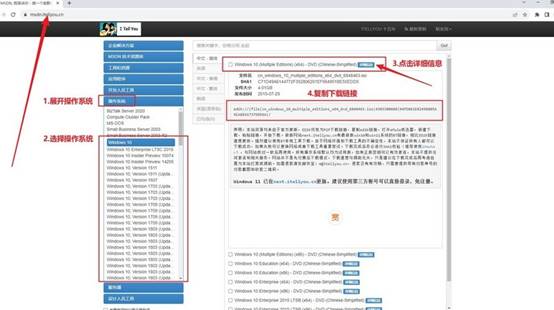
三、電腦安裝系統(tǒng)步驟
第一步:準(zhǔn)備u盤啟動盤
1、選擇一個容量不小于8GB的U盤,并下載適用于系統(tǒng)安裝的大白菜U盤啟動制作工具。
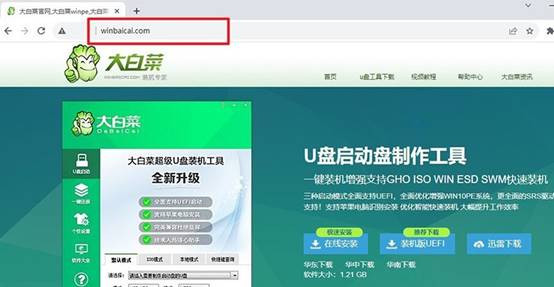
2、將U盤插入電腦,打開啟動盤制作工具,按照軟件指引完成啟動盤的制作過程。

第二步:設(shè)置電腦從u盤啟動
1、參考下面圖示,確認(rèn)電腦品牌對應(yīng)的u盤啟動快捷鍵,可點擊鏈接參考官方或看以下截圖進(jìn)行確認(rèn)。
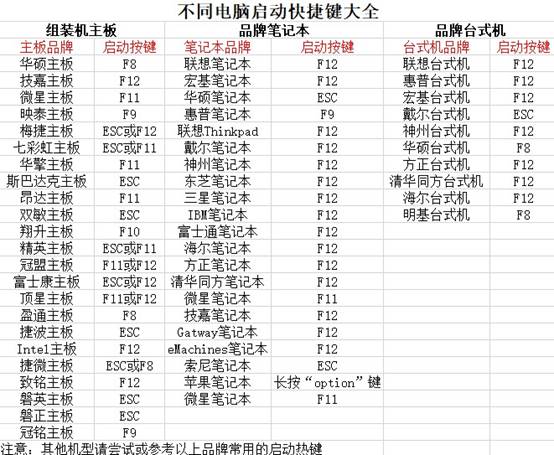
2、插入制作好的U盤,重啟電腦,并在開機時按快捷鍵進(jìn)入啟動菜單,設(shè)置u盤啟動電腦。
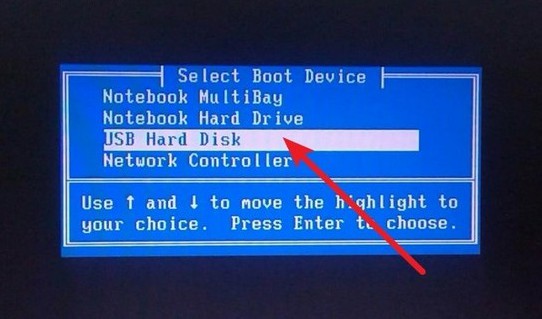
3、選擇U盤作為啟動設(shè)備,在主菜單中,選中【1】并回車鍵,進(jìn)入系統(tǒng)大白菜桌面。
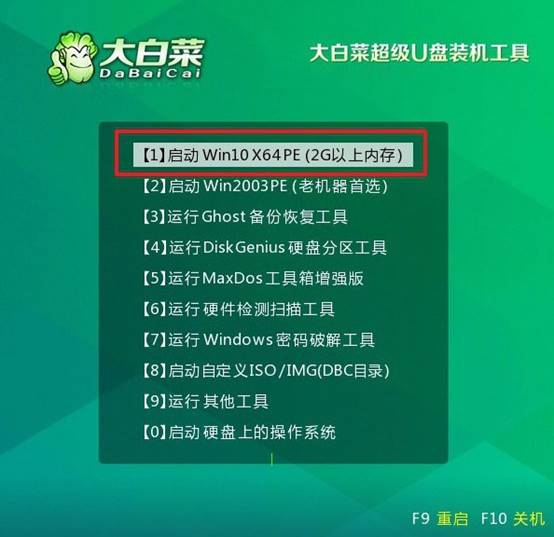
第三步:使用u盤重裝系統(tǒng)
1、進(jìn)入大白菜啟動工具桌面后,打開系統(tǒng)安裝程序,將系統(tǒng)安裝在C盤,點擊“執(zhí)行”。
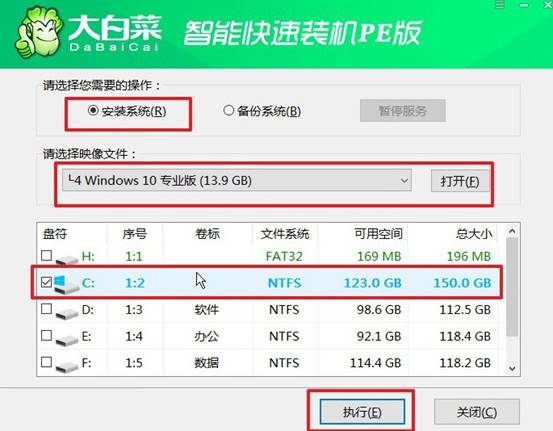
2、彈出還原窗口時,一般可以默認(rèn)安裝設(shè)置,點擊“是”啟動系統(tǒng)安裝過程。
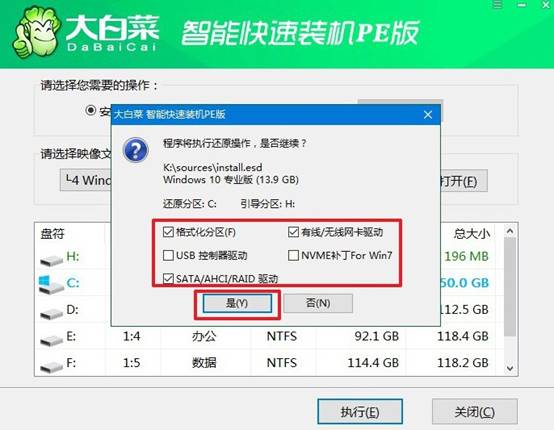
3、重裝系統(tǒng)的過程中,電腦會重啟,注意在首次重啟時及時移除u盤,以確保后續(xù)重裝操作。
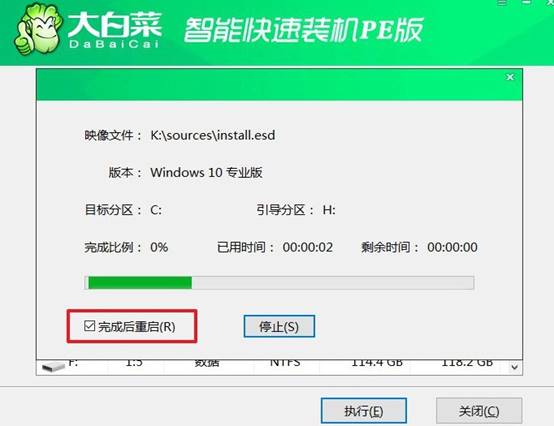
4、最后,等待系統(tǒng)自動部署,完成安裝后進(jìn)入桌面,即可開始使用新系統(tǒng)。

就這樣,我們完成了U盤裝系統(tǒng)win10的操作教程的全部操作了。首先你需要借助一臺可以正常聯(lián)網(wǎng)的電腦,下載安裝如“大白菜”等啟動盤制作工具,完成啟動盤制作。之后,將U盤插入待重裝的電腦,設(shè)置u盤啟動,就能進(jìn)行電腦系統(tǒng)的安裝了。

